1、訇咀喃谆将制作好的u深度u盘启动盘插入电脑接口,开机按快捷键进入主菜单界面,选择“【03】U深度WIN2003PE经典版(老机器)”,如下图所示:

2、 2、进入到u深度pe系统后,我们打开桌面上的“DiskGenius分区工具”,如下图所示:
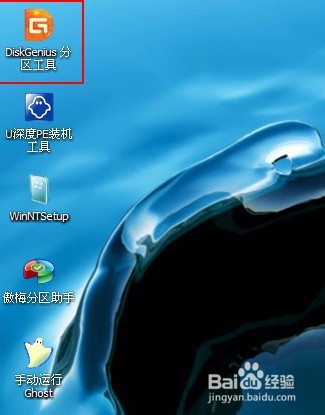
3、此时我们先选择需要删除的磁盘分区,这里以E盘为例操作,然后点击“删除分区”按钮,如下图所示:

4、此时工具会给出提示,此操作磁盘里面的数据都会丢失,所以我们操作之前一定要先对磁盘里面的数据进行备份,然后点击“是”按钮,如下图所示:

5、删除E盘分区后,我们可以看到之前E盘处变成了“空闲”状态,然后我们点击“保存更改”按钮,如下图所示:

6、 6、在弹出的提示信息窗口中我们点击“是”按钮,如下图所示:
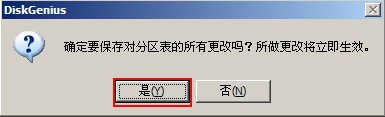
7、以上便是u深度pe系统dg分区工具删除磁盘分区的详细步骤,如果你的磁盘过多而想进行删除可以参照上面步骤尝试操作,希望今天的分享对大家有所帮助。
